
Multisite یا وردپرس شبکه، یک ویژگی در وردپرس است که به کمک آن میتوان شبکهای از وبسایتها را در یک سایت راهاندازی کرد. از زمانی که وردپرس نسخه 3.0 روی کار آمد، این ویژگی نیز به آن اضافه شد. برخی افراد تصمیم میگیرند با این نوع وردپرس کار کنند اما نمیدانند چگونه؟ ما در این مطلب به شما کمک میکنیم تا مراحل نصب و راهاندازی را بیاموزید.
وردپرس شبکه
وردپرس شبکه از ویژگیهای متعددی برخوردار است که برخی از آنها به ترتیب زیر است:
- امکان راهاندازی شبکههایی از سایت یا بلاگها بر روی یک هسته وردپرس
- در آن میتوانید سایت را به صورت ساب دامین یا http://test.example.com و یا به صورت دایرکتوری http://www.example.com/test/ بسازید.
- وردپرس شبکه را میتوان با اکانتهای متفاوتی ایجاد کرد
- تمامی امکانات موجود بر روی یک سایت مانند نصب قالب وردپرس، افزونه وردپرس و… بر روی وردپرس شبکه نیز به صورت مجزا امکانپذیر است.
- و…
با کمک وردپرس شبکه میتوان مدیریت کاملی بر روی تمامی سایتهای موجود داشت و به راحتی میتوانیم سیستم وبلاگدهی مانند wordpress.com ایجاد کنیم و این گونه خدماتی را به کاربران داده و کسب درآمد کنیم.
چگونه میتوان وردپرس شبکه را راهاندازی کرد؟
اولین گزینهای که به آن نیاز دارید وردپرس است. بله همین وردپرس خودمان. باید بر روی هاست شما نصب شود، سپس با FTP به هاست خود متصل شده و فایل wp-config.php را به حالت ویرایش درآورید. سپس از پس ” That’s all, stop editing! Happy blogging” قطعه کد زیر را وارد کنید:
/* Multisite */
define('WP_ALLOW_MULTISITE', true);
حال فایل wp-config.php را ذخیره کرده و مجدد سایت وردپرسی خود را بارگذاری نمایید. حال به قسمت ابزارها>> راه اندازی شبکه بروید. اینجا دقیقا همان بخشی است که شما میتوانید تنظیمات وردپرس شبکه خود را انجام دهید.
غیرفعال کردن افزونهها
همین که وارد قسمت راهاندازی شبکه میشود از شما میخواهد که تمامی افزونههای خود را غیرفعال کنید:
نگران نباشید! پس از راه اندازی وردپرس شبکه، مجدد افزونهها را میتوان فعال کرد.
شروع مراحل راهاندازی وردپرس شبکه
عنوان شبکه را وارد کنید و سپس یک ایمیل را برای ادمین وارد نمایید. بر روی دکمه نصب کلیک کنید…
اول از همه از فایلهایی که گفته نسخه پشتیبان تهیه کنید.
سپس قطعه کد اول را در فایل wp-config.php در جایی که گفته وارد کنید. در مرحله دوم، قطعه کد گفته شده را در فایل htaccess. وارد کنید. پس از آن از وردپرس خارج شده و باید مجدد وارد شوید. حال تنظیمات وردپرس شبکه برایتان فعال میشود.
تنظیمات شبکه
عنوان شبکه: برای وبسایت شبکه خود عنوانی را مشخص کنید.
ایمیل مدیر شبکه: ایمیل مدیر را وارد کنید.
اجازه برای نامنویسیهای جدید: در این بخش میتوانید مجوز نامنویسی را مشخص کنید.
آگاهی از نامنویسی: چنانچه کاربری در وردپرس شبکه نامنویسی کرد، به مدیر اطلاعرسانی شود.
افزودن کاربران تازه: امکان افزودن کاربر توسط مدیر
نامهای غیرمجاز: در این بخش میتوانید اسامی غیرمجاز را وارد کنید تا امکان نامنویسی نداشته باشند.
محدودیت ایمیل نامنویسی: میتوانید ایمیلهایی که از نظر شما ضروری نیستند، در این بخش وارد کرد تا محدود شوند.
دامنههای ایمیل مسدود شده: میتوانید برخی دامنههای ایمیل را محدود کنید.
ایمیل خوشآمدگویی: پیامی را مبتنی بر خوشامدگویی به کاربران وارد کنید.
ایمیل خوشآمدگویی کاربر: ایمیلی که برای خوشامدگویی قرار است ارسال شود، وارد کنید.
سایر تنظیمات نیز مربوط به اطلاعات دیدگاه، نوشته و فایلهای بارگذاری شده در وردپرس شبکه است. حال تنظیمات را ذخیره کنید.
ایجاد پیشخوان جداگانه برای وردپرس شبکه
برای وردپرس شبکه، پیشخوانی مجزا مشاهده میشود:
سایتها
برای ساخت وبسایتهای مختلف از قسمت “سایتها” میتوانید وبسایت مورد نظر را بسازید و اطلاعات آن را وارد کنید:
اطلاعات خود را برای ایجاد وبسایت در وردپرس شبکه وارد کنید. سپس ساخت را بسازید.
نکته: افزونههای خود را به راحتی میتوانید فعال کنید و به حالت قبلی بازگردانید.
اطلاعات بیشتر به همراه جزئیات در کتاب الکترونیکی وردپرس شبکه موجود است که میتوانید آن را دانلود کرده و مطالعه کنید.
آموزش ساخت و راه اندازی وردپرس شبکه
در این کتاب الکترونیکی که برای شما دوستان در نظر گرفته شده آموزش کامل وردپرس شبکه یا چند کاربره را میتوانید به صورت کامل بیاموزید. گذری بر سرفصلهای موجود در این کتاب به ترتیب زیر است:
- معرفی اولیه
- تعریف Multisite یا MU
- در حین نصب وردپرس
- قبل از فعال کردن ویژگی چند کاربره
- ساختن یک شبکه
- گزینههای پیکربندی پایه
- مدیریت سایتها
- مدیریت کاربران
- مدیریت افزونهها
- مدیریت پوستهها
- کاربران شما چه چیزهایی را لازم است بدانند
- پرسشهای مکرر
- مباحث پیشرفته
- افزونههای پیشنهادی
این موارد به صورت کامل در کتاب الکترونیکی در دسترس است و چنانچه تمایل به ساخت وردپرس چند کاربره یا شبکه دارید حتما آن را با دقت مطالعه کنید. مطمئنا میتوانید به راحتی به نتیجه دلخواه دست یابید.
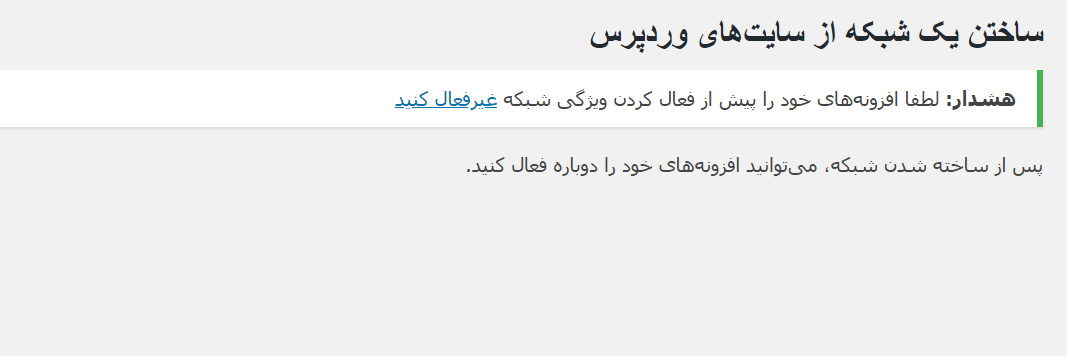
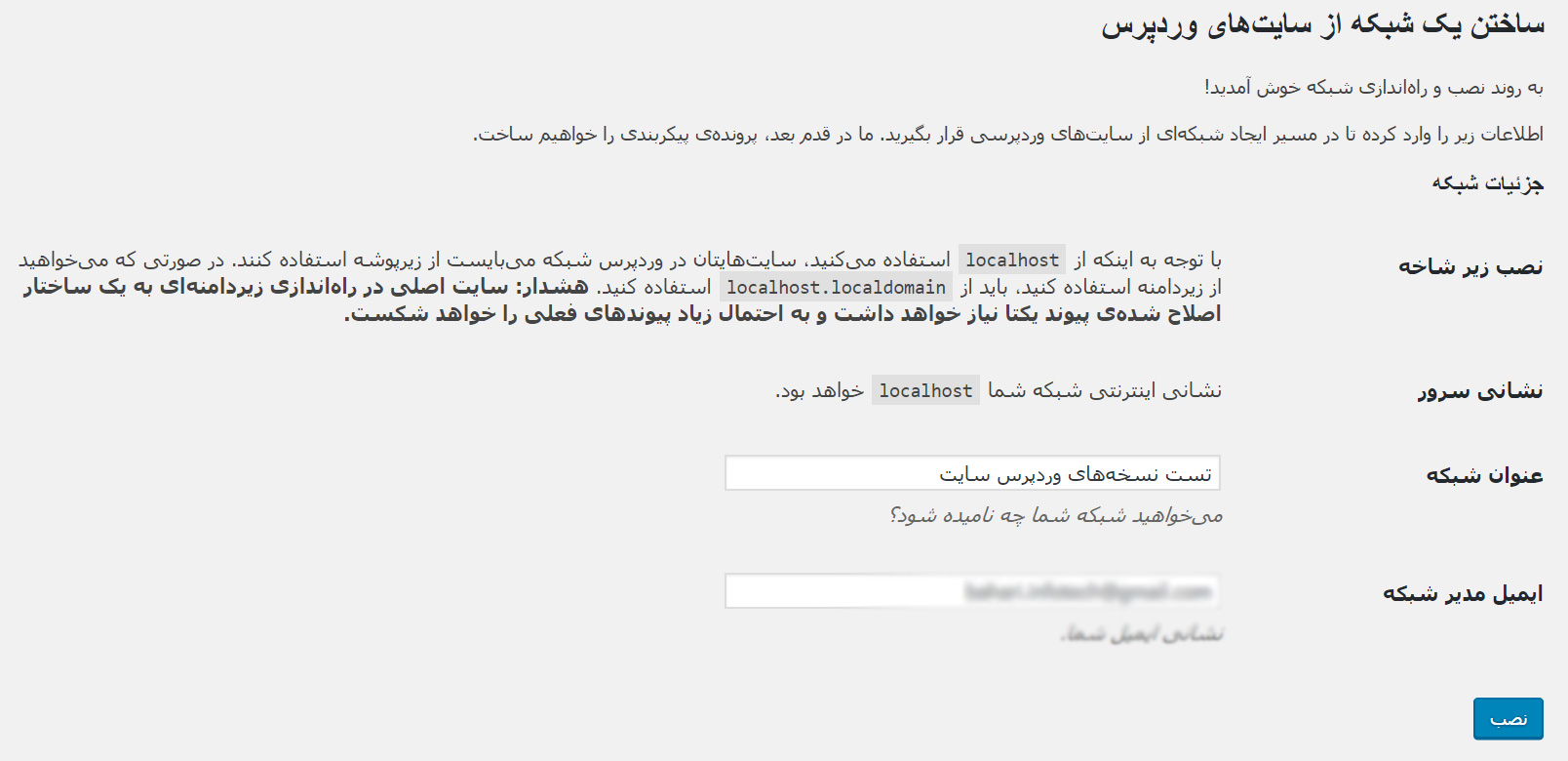
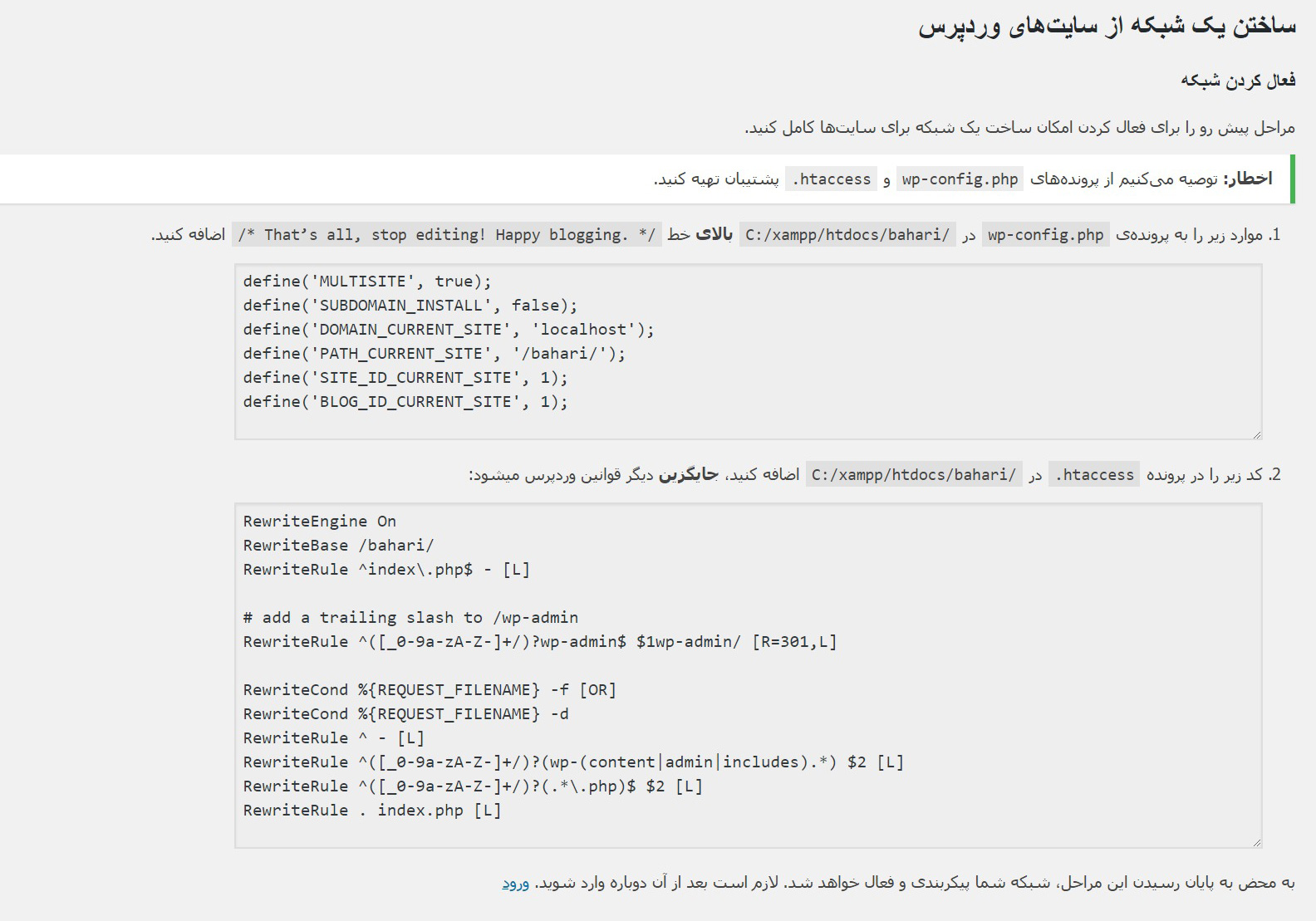
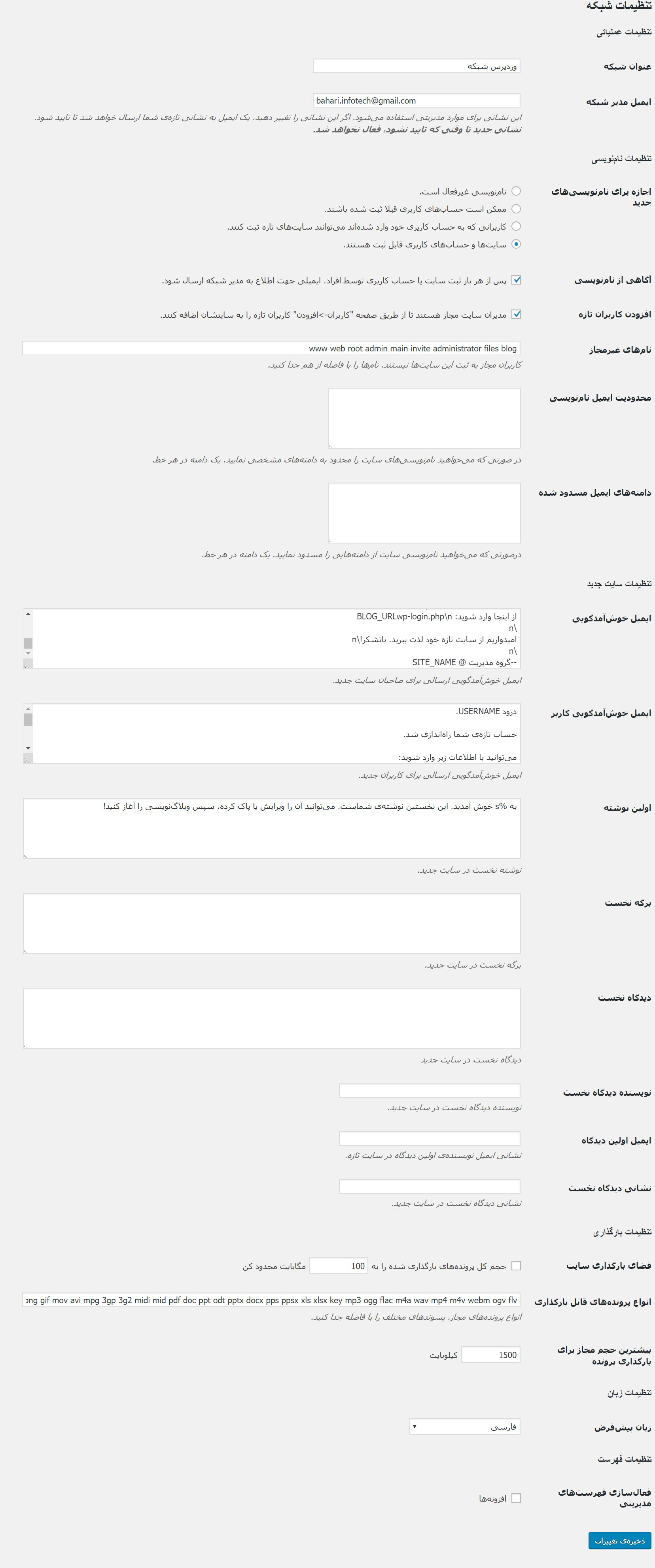
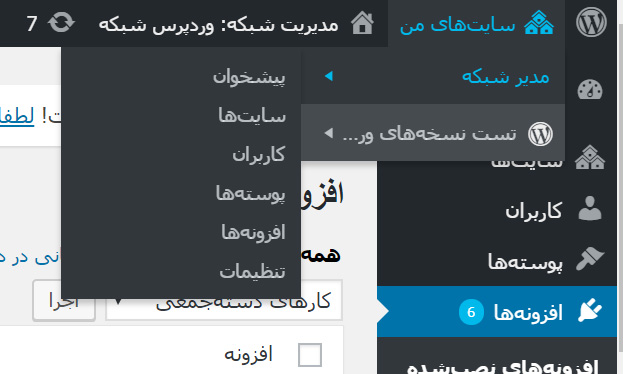
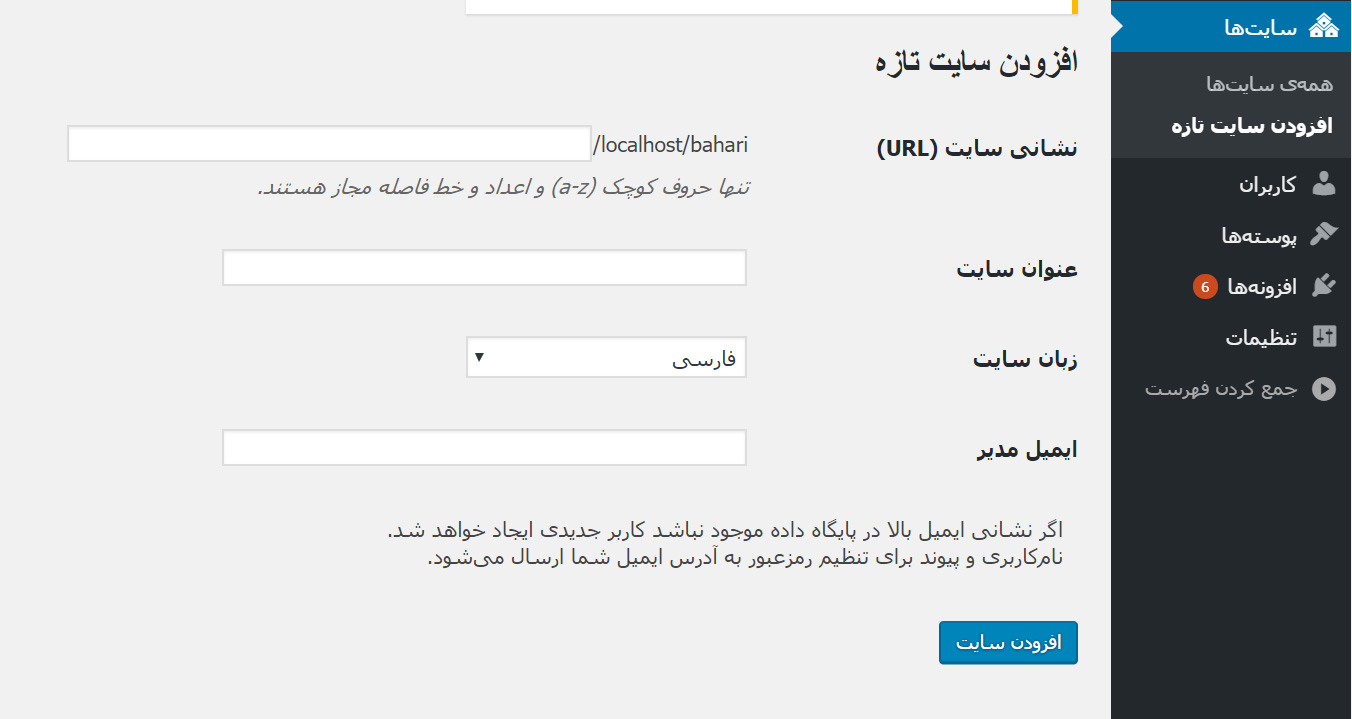
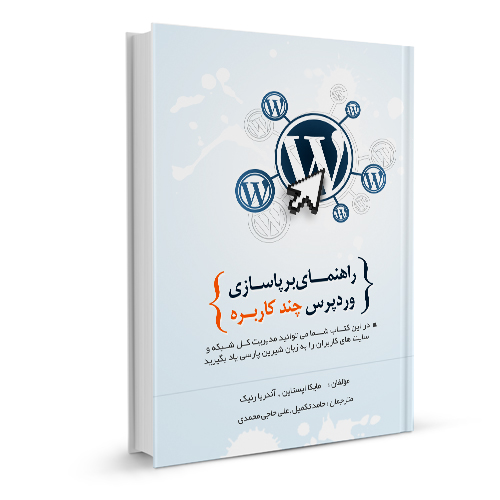





مبین قربانی
باسلام
سایتی که دارم طراحی می کنم یک مشکل جدی داره
موضوع سایتم آموزش تاتو هست
و به تازگی دسترسی ربات های گوگل را دادم که ایندکس کنند سایتم رو
حالا ایندکس شده و یک مشکلی که دارم این هست که اسنیپ سایتم در گوگل توی کامپیوتر نمایش داده میشه و با موبایل وقتی کلمه کلیدیم رو سرچ می کنم نمایش داده نمیشه اسنیپم!!
برای اینکه بهتر بفهمید منظورم را
این را
site:tattooram.com
را یک بار با موبایل سرچ کنید و یک بار هم با کامپیوتر!!
صفحه اصلی سایتم این مشکل رو دارد
بنظرتون مشکل از کجاش هست تروخدا کمکم کنید خیلی حیاطی هست
یواست سئو هم به صفحه اصلیم نمره عالی را داده خیلی روی سئو زحمت کشیدم و همچنین سایت و بهینه سازیش
باتشکر
بهاره کوهستانی 11 سال عضو همیار وردپرس
سلام
از افزونه های اسنیپت کمک بگیرید. مثل all in one schema
مبین قربانی
باسلام آیا این ویژگی درباره سایت تازه تاسیسم نیاز هست که استفاده کنم یا خیر؟؟
موضوع سایتم درباره آموزش تاتو می باشد
اگر بخواهم استفاده کنم خودم بلد نیستم شما می توانید برای کد نویسی و مبلغ رو بدهم؟
بهاره کوهستانی 11 سال عضو همیار وردپرس
سلام
ویژگی چند وردپرس شبکه رو آموزش دادم. طبق آموزش پیش برید
مصطفی
سلام وقت بخیر
من فروشگاهم رو با شبکه به سه قسمت تبدیل کردم
حالا میخوام از هر سه تا فروشگاهی که از طریق شبکه ایجاد کردم محصولاتش رو تو صفحه اول سایت اصلی داشته باشم
چه باید کرد؟
ممنون میشم راهنمایی کنید
mzskm 8 سال عضو همیار وردپرس
سلام خسته نباشید
ممنون میشم اگه پاسخم رو بدید 🙂
برای اتصال دامنه های اصلی جداگانه به هر وبلاگ باید چکار کنیم؟
با تشکر از سایت فوق العادتون
mohammad sh 7 سال عضو همیار وردپرس
ممنون از سايت خوبتون
hzv4424 9 سال عضو همیار وردپرس
سلام
1- من Wp رو در روت نصب کردم
2- چک کردم همه افزونهها غیر فعال باشه
3- mod_rewrite هم که هاستم میگه نصبه
4- کد Options +FollowSymLinks رو هم تو htaccess گذاشتم
5- سابدامین با نام * رو هم ایجاد کردم و پوشه -wildcard- هم اتومات ایجاد شد. هیچ سابدامین دیگه ای هم تو سیپنل ندارم
6-پوشه blogs.dir رو هم در wp-config ایجاد کردم
7- کد define( ‘WP_ALLOW_MULTISITE’, true ); رو تو wp-config.php گذاشتم که حالت شبکه فعال شد
8- بعد هم مراحل نصب شبکه رو از ابزارها رفتم و حالت سابدامین رو برای سایتای شبکه انتخاب کردمو کدایی که wp داد رو تو htaccess و wp-config گذاشتم
9- سایت هم که اضافه میکنم راحت ایجاد میشه
ولی در آخر که میخوام مثلا mag.mysite.ir بشم یا داخل ادمینش بشم، صفحه سفید index of/ میاد
** تو راهنمای سایت wp این مورد بود که نمیدونم باید چی کار کنم:
Also make sure that your httpd.conf file is set for “AllowOverride” to be “All” or “Options All” for the vhost of the domain
** جایی خوندم که از وجود رکوردهای wildcard DNS مطمئن شوید که باز نمیدونم چیست
ممنون میشم اگه راهنمایی کنید
سهیل
سلام
من همه مراحل را به خوبی انجام دادم
فقط بخش مدیریت سایت دوم (site.com/en) بالا نمیاد.
باید چیکار کنم؟
سهیل
سلام
من همه مراحل را به خوبی انجام دادم
فقط بخش مدیریت سایت دوم (site.com/en) بالا نمیاد.
باد چیکار کنم؟
پورحسن
سایت خوبی داشتین سبک مینیمال و ساده و به روزی شده بود اما خیلی الان داره بچه گانه میشه مخصوصا لینک های دانلودتون با پیغام هاش “هورا ….”
بابا این مسخره بازیا چیه آخه شما که اینقدر خوبید هنوز نتونستین سیستم درست کنین که منو بشناسه تا الان مثلا 15 چیز اگر دانلود کردم 15 بار ایمیل دادم. شما که دوره برگزار می کنی و زیر نظر ژان بقوسیانی و…. بد نیست ی فکری براش بکنید.
علیرضا
من وردپرس شبکه رو فعال کردم و حالا هر آدرسی که میزنم با زیر دامنه بالا میاد ولی حتی من اون زیر دامنه رو نساختم بدون اینکه من اون زیر دامنه رو بسازم باز میشه مشکل از کجاست؟